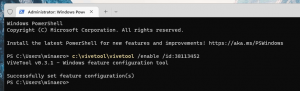Tambahkan Menu Konteks Panel Detail di Windows 10
Anda dapat menambahkan Panel Detail ke menu konteks di Windows 10. Ini akan memungkinkan Anda untuk mengaktifkan visibilitas panel Detail di File Explorer.
Iklan
Panel Details memperlihatkan berbagai informasi tentang objek yang dipilih di File Exporer. Ini termasuk tanggal modifikasi file, ukuran file, pembuat file dan informasi lain yang dapat dikaitkan dengan properti file di Windows.
 Panel Detail dapat diaktifkan atau dinonaktifkan menggunakan tombol khusus di antarmuka pengguna Pita di File Explorer. Ini tersedia di tab Lihat untuk mengaktifkan visibilitas panel Detail. Memiliki perintah ini di menu konteks sangat berguna. Ini akan memungkinkan Anda untuk mengaktifkan atau menonaktifkan panel Detail lebih cepat tanpa beralih ke tab Ribbon yang sesuai.
Panel Detail dapat diaktifkan atau dinonaktifkan menggunakan tombol khusus di antarmuka pengguna Pita di File Explorer. Ini tersedia di tab Lihat untuk mengaktifkan visibilitas panel Detail. Memiliki perintah ini di menu konteks sangat berguna. Ini akan memungkinkan Anda untuk mengaktifkan atau menonaktifkan panel Detail lebih cepat tanpa beralih ke tab Ribbon yang sesuai.

Untuk Menambahkan Menu Konteks Panel Detail di Windows 10, lakukan hal berikut.
Terapkan tweak Registry yang tercantum di bawah ini. Rekatkan isinya di dalam Notepad dan simpan sebagai file *.reg.

Windows Registry Editor Versi 5.00 [HKEY_CLASSES_ROOT\AllFilesystemObjects\shell\Windows.previewpane] "CanonicalName"="{1380d028-a77f-4c12-96c7-ea276333f982}" "Deskripsi"="@shell32.dll,-31416" "Ikon"="shell32.dll,-16814" "MUIVerb"="@shell32.dll,-31415" "PaneID"="{43abf98b-89b8-472d-b9ce-e69b8229f019}" "PaneVisibleProperty"="PreviewPaneSizer_Visible" "PolicyID"="{17067f8d-981b-42c5-98f8-5bc016d4b073}" [HKEY_CLASSES_ROOT\Directory\Background\shell\Windows.previewpane] "CanonicalName"="{1380d028-a77f-4c12-96c7-ea276333f982}" "Deskripsi"="@shell32.dll,-31416" "Ikon"="shell32.dll,-16814" "MUIVerb"="@shell32.dll,-31415" "PaneID"="{43abf98b-89b8-472d-b9ce-e69b8229f019}" "PaneVisibleProperty"="PreviewPaneSizer_Visible" "PolicyID"="{17067f8d-981b-42c5-98f8-5bc016d4b073}" [HKEY_CLASSES_ROOT\Drive\shell\Windows.previewpane] "CanonicalName"="{1380d028-a77f-4c12-96c7-ea276333f982}" "Deskripsi"="@shell32.dll,-31416" "Ikon"="shell32.dll,-16814" "MUIVerb"="@shell32.dll,-31415" "PaneID"="{43abf98b-89b8-472d-b9ce-e69b8229f019}" "PaneVisibleProperty"="PreviewPaneSizer_Visible" "PolicyID"="{17067f8d-981b-42c5-98f8-5bc016d4b073}" [HKEY_CLASSES_ROOT\LibraryFolder\background\shell\Windows.previewpane] "CanonicalName"="{1380d028-a77f-4c12-96c7-ea276333f982}" "Deskripsi"="@shell32.dll,-31416" "Ikon"="shell32.dll,-16814" "MUIVerb"="@shell32.dll,-31415" "PaneID"="{43abf98b-89b8-472d-b9ce-e69b8229f019}" "PaneVisibleProperty"="PreviewPaneSizer_Visible" "PolicyID"="{17067f8d-981b-42c5-98f8-5bc016d4b073}"
Di Notepad, tekan Ctrl + S atau jalankan File - Simpan item dari menu File. Ini akan membuka dialog Simpan. Di sana, ketik atau salin-tempel nama "Details pane.reg" termasuk tanda kutip. Tanda kutip ganda penting untuk memastikan bahwa file akan mendapatkan ekstensi "*.reg" dan bukan *.reg.txt. Anda dapat menyimpan file ke lokasi yang diinginkan, misalnya, Anda dapat meletakkannya di folder Desktop Anda.
Klik dua kali file yang Anda buat, konfirmasikan operasi impor dan Anda selesai!


Untuk memahami cara kerja tweak ini, lihat artikel saya sebelumnya di mana saya menjelaskan cara menambahkan perintah Pita apa pun ke menu Konteks di Windows 10. Lihat
Bagaimana cara menambahkan perintah Pita ke menu klik kanan di Windows 10
Singkatnya, semua perintah Pita disimpan di bawah kunci Registri ini
HKEY_LOCAL_MACHINE\SOFTWARE\Microsoft\Windows\CurrentVersion\Explorer\CommandStore\shell
Anda dapat mengekspor perintah yang diinginkan dan memodifikasi *.Reg yang diekspor untuk menambahkannya ke menu konteks file, folder, atau objek lain yang terlihat di File Explorer.
Untuk menghemat waktu Anda, saya membuat file Registry yang siap digunakan. Anda dapat mengunduhnya di sini:
Unduh File Registri
Atau, Anda dapat menggunakan Penyetel Menu Konteks. Ini akan memungkinkan Anda untuk menambahkan perintah Pita ke menu konteks.
Pilih "Panel detail" di daftar perintah yang tersedia, pilih "Semua File" di sisi kanan dan klik tombol "Tambah". Lihat tangkapan layar di atas. Sekarang, tambahkan perintah yang sama ke Folder, Drive dan Library. Anda bisa mendapatkan aplikasinya di sini:
Unduh Penyetel Menu Konteks
Itu dia.